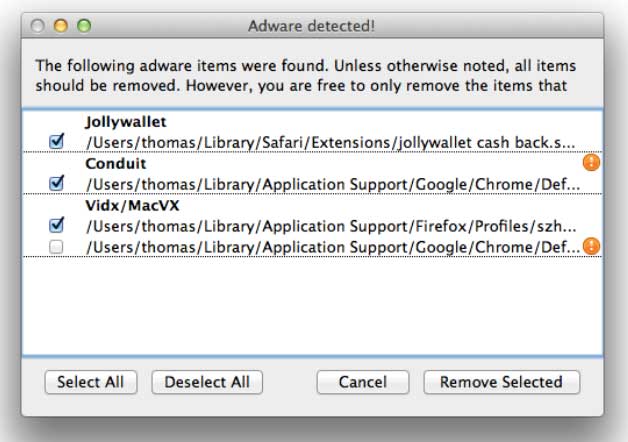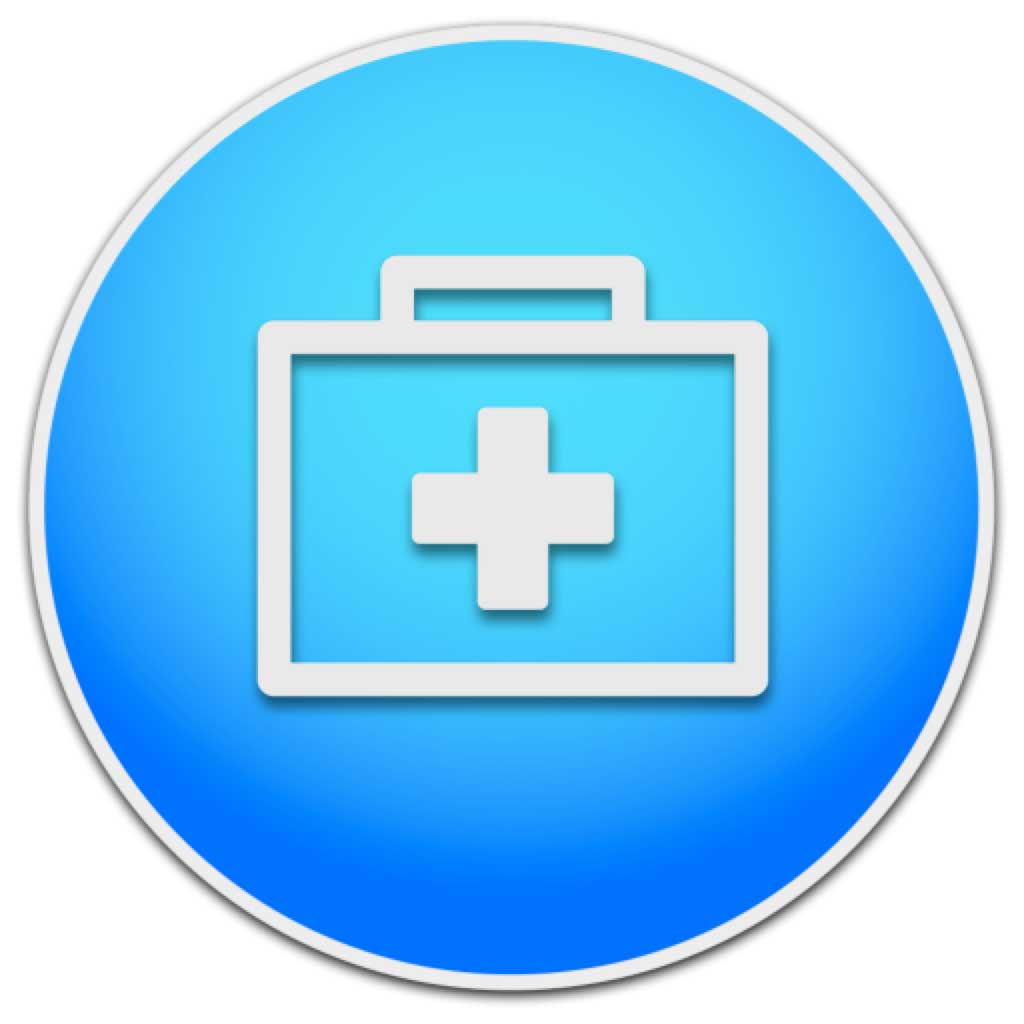Le fastidiose pubblicità note come “Adware”, da un paio di anni a questa parte sono diventate una piaga anche per gli utenti che navigano sul web con il Mac. Non sono moltissime quelle in circolazione e basta un minimo di buon senso per evitare la loro installazione ma l’utente ingenuo, che naviga ad esempio su siti di video streaming pirata si imbatte facilmente nella richiesta di “aggiornamenti”, “importanti update”, “codec di riproduzione video”, “versioni aggiornate di video player”, fornisce il suo consenso e si trova letteralmente assediato da pubblicità.
Questa subdola tecnica costringe il browser (Safari, Firefox, Chrome o altri) a cambiare la pagina web aperta per default, modifica in alcuni casi i DNS, comporta l’apertura di finestre e siti non richiesti dall’utente… una vera tortura per il malcapitato.
A riprova del fenomeno, Apple ha pubblicato una nota tecnica nella quale evidenzia il problema e spiega come rimuovere manualmente i vari adware. Sono elencati i vari adware in circolazione e viene spiegato come rimuoverli.
La prima cosa da fare è verificare la presenza di estensioni estranee; in Safati basta sezionare dal menu “Safari” la voce “Preferenze”, portarsi nella sezione “Estensioni” e rimuovere le estensioni non utilizzate; di default Apple non offre nessuna estensione: se vedete elementi che non riconoscete o non sapete a che servono, eliminateli tranquillamente da questa sezione, a meno che non sappiate esattamente che cosa siano e non li abbiate installati personalmente.
Alcune estensioni AdWare sono:
- Amazon Shopping Assistant by Spigot Inc.
- Ebay Shopping Assistant by Spigot Inc.
- Searchme by Spigot, Inc.
- Slick Savings by Spigot Inc.
- GoPhoto.It
- Omnibar
Altre semplici operazioni da fare sono:
- Controllare la pagina home (in Safari è in preferenze –> Generale –> Pagina Iniziale) che deve essere quella che avete prescelto
- Controllare il motore di ricerca preferito (nelle Preferenze di safari; il motore di ricerca di default si trova nella sezione “Generale” o “Cerca”, a seconda delle versioni)
Questi due elementi delle preferenze influenzano le operazioni che il browser compie automaticamente e sono in grado di modificare il suo comportamento per indirizzarvi verso destinazioni che non vi interessano.
Alcuni adware sono molto più ricercati, non si limitano ad aggiungere estensioni nel browser o a modificare le preferenze, ma installano veri elementi nelle cartelle del disco dove è installato il sistema operativo. Nel caso, ad esempio, dell’adware noto come Downlite o VSearch, i file da eliminare sono:
[colored_box color=”blue”]
/Library/Application Support/VSearch
/Library/LaunchAgents/com.vsearch.agent.plist
/Library/LaunchDaemons/com.vsearch.daemon.plist
/Library/LaunchDaemons/com.vsearch.helper.plist
/Library/LaunchDaemons/Jack.plist
/Library/PrivilegedHelperTools/Jack
/System/Library/Frameworks/VSearch.framework
/System/Library/Frameworks/v.framework
[/colored_box]
Per altri (es. Genieo) i file da eliminare sono ovviamente differenti, si trovano in posizioni diverse e richiedono l’uso di Monitoraggio Attività e il percorrere numerosi passaggi che per un utente non smaliziato, che poi è la vittima privilegiata dei creatori di Adware, sono complessi. Per questo pubblico, anche se Apple non lo scrive esiste un’utility ad hoc gratuita (o meglio, donationware) che consente di fare tutto il lavoro per conto nostro: si chiama AdWare Medic.
Da tempo gli sviluppatori tengono d’occhio il mondo dell’adware su Mac, aggiornando l’utility con riferimenti a nuovi meccanismi per la comparsa di pubblicità indesiderate. L’utility in questione è di semplice uso: basta avviarla, selezionare “Scan for Adware” e fare alla fine su “Remove Selected” per eliminare l’eventuale adware individuato.